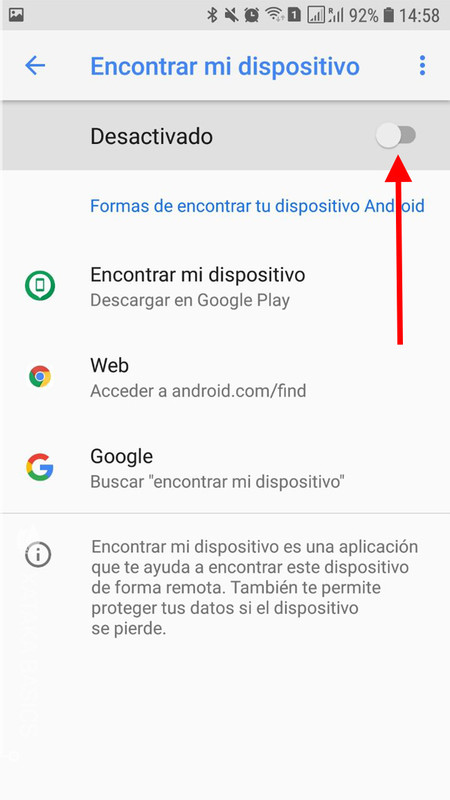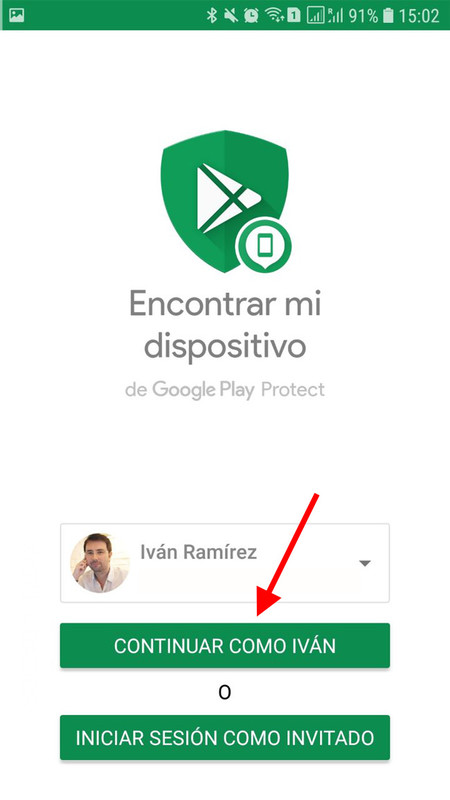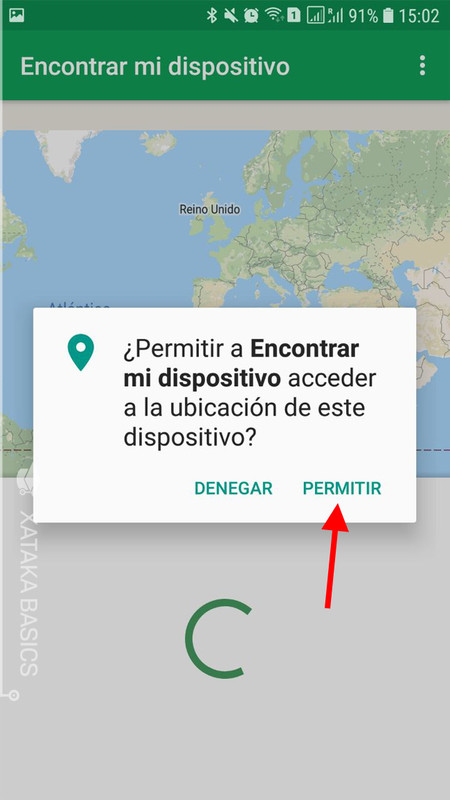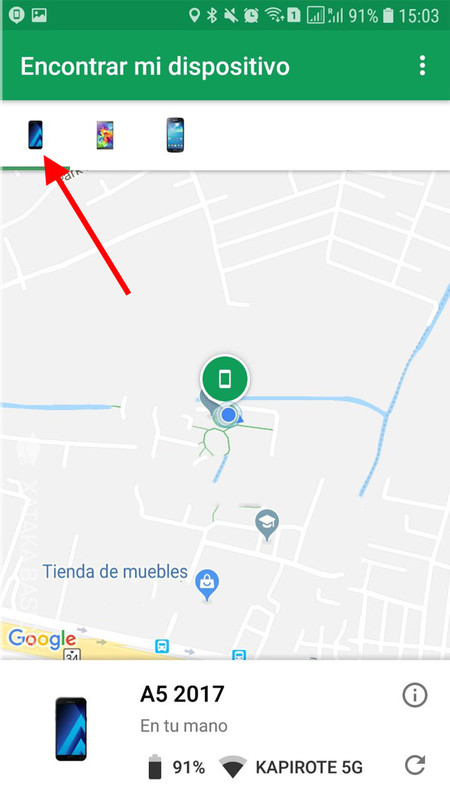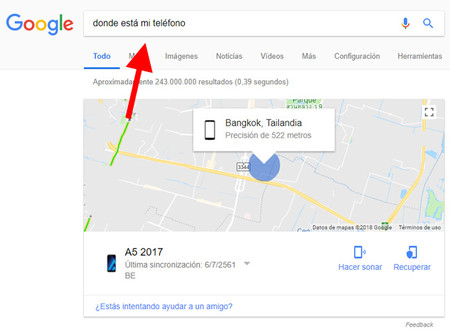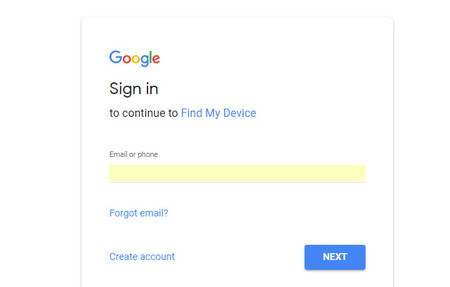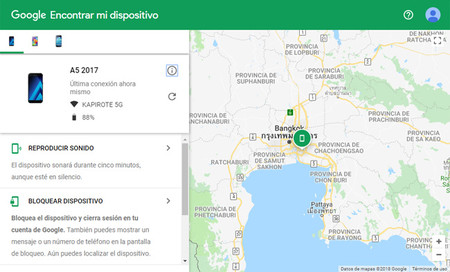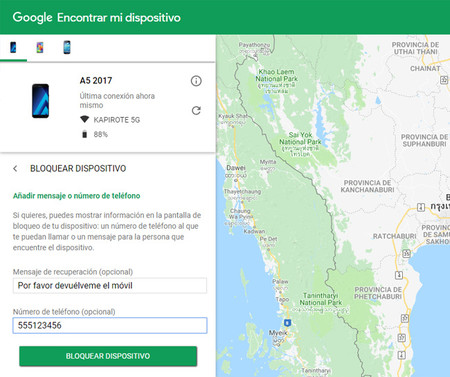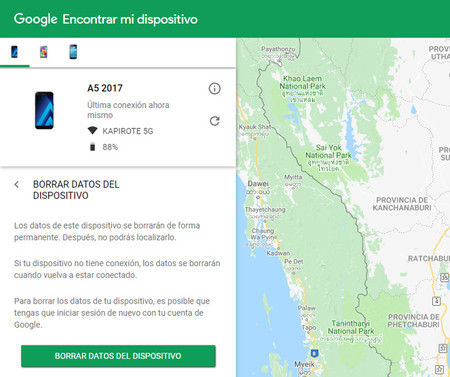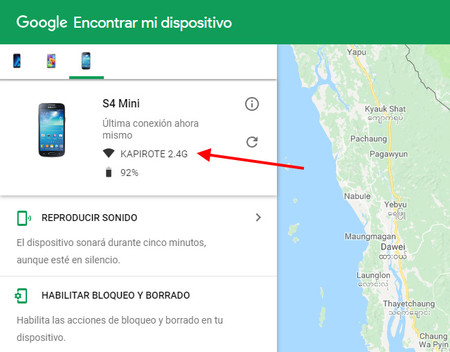Encontrar mi dispositivo de Google,
cómo encontrarlo
perdido o robado
Encontrarás entonces el botón maestro para activar Encontrar mi dispositivo. Actívalo y ya está. En principio no necesitas hacer nada más, pero si te pidiera otorgar algún permiso adicional, hazlo.
Cómo encontrar tu móvil Android
Tal y como se explica en la ventana de opciones de Encontrar tu dispositivo, tienes tres formas principales de ver dónde está tu teléfono: desde otro móvil o tablet Android, con una aplicación, desde Google o desde la web de esta función.
Desde otro móvil
Si tienes otro móvil a mano, puedes usarlo para ver dónde está el dispositivo que se te ha perdido. Para ello necesitas instalar la aplicación Encontrar mi dispositivo, desde Google Play. Nota: esta app solo sirve para ver dónde están otros dispositivos. Después de abrirla, inicia sesión con tu cuenta de Google (necesitarás introducir también tu contraseña).
Encontrar mi dispositivo te pedirá el acceso a la ubicación de tu dispositivo. La verdad es que esto apenas sirve para nada, y la única utilidad es que se muestra tu ubicación como un punto azul en el mapa, como en Google Maps.
Si tienes más de un dispositivo enlazado a esta cuenta de Google, los verás en la barra superior. Toca en el dispositivo que quieres localizar y su ubicación aparecerá en el mapa... siempre y cuando esté encendido.
Desde Google
Si no quieres instalar nada, simplemente ve a Google y busca dónde está mi teléfono. Se te mostrará la ubicación directamente en los resultados de búsqueda (siempre y cuando tengas la sesión de Google iniciada).
Desde su web
El modo más completo de localizar tu dispositivo Android es a través de la web de Google Encontrar mi dispositivo. Es además la que te da más opciones sobre qué puedes hacer con tu móvil de forma remota (que veremos después). Lo primero de todo, necesitas iniciar sesión con tu cuenta de Google.
Al igual que en la aplicación para el móvil, si tienes varios dispositivos enlazados a esta cuenta de Google, te aparecerán en la parte superior del panel lateral. Haz clic en cualquiera de los dispositivos para que se te muestre su ubicación en el mapa.
Qué puedes con Encontrar mi dispositivo
Tanto si consultas la información desde Google, desde la web de Encontrar mi dispositivo o desde la aplicación, hay una serie de acciones que puedes llevar a cabo de forma remota para ayudarte a recuperar tu teléfono o proteger tus datos personales.
Reproducir sonido
Una de las funciones más útiles es la de Reproducir Sonido, tocando en el menú del mismo nombre. Esta hace que el dispositivo reproduzca el tono de llamada a todo volumen, aunque el móvil esté silenciado. Es muy útil cuando has perdido el móvil en algún lugar de tu casa y no tienes forma de llamar o está silenciado.
Bloquear dispositivo
Si no encuentras el móvil por ninguna parte, una buena medida de precaución es bloquearlo. Los datos no se borran, pero se muestra un mensaje a pantalla completa (que puedes elegir), así como un número de teléfono al que te pueden llamar para decirte dónde está tu teléfono perdido. Para poder usar el teléfono de nuevo, es necesario desbloquearlo, introduciendo el código PIN.
Borrar datos
Si lo das todo por perdido, siempre te quedará borrar datos. Como su nombre indica, esto eliminará todos los datos y documentos en el teléfono en un intento de que el ladrón no pueda acceder a ellos. Es un proceso irreversible, y evitará que puedas seguir rastreando la ubicación del teléfono, así que piénsatelo dos veces antes de pulsar el botón rojo... o verde, en este caso.
Ver información básica
Otro detalle importante que puedes llevar a cabo desde Google Encontrar mi dispositivo es ver información sobre el dispositivo. No es mucha, pero te puede ayudar en la difícil misión de recuperar un móvil perdido. Estos son los datos que podrás ver:
- La hora de última conexión a Internet.
- El nombre de la red Wi-Fi a la que está conectado.
- El porcentaje de batería.
- El código IMEI del dispositivo.
- La fecha en la que se registró el dispositivo en tu cuenta.
- La última vez que se vio el dispositivo conectado.
Juanma Hoyo - Tu Informático
639 438 112 - 96 312 03 80